WhatsApp arbejder ikke på iPhone
WhatsApp giver dig mulighed for at oprette forbindelse til venner ogfamilie på en bekvem måde, det giver funktion til at udveksle ord gennem tekst, opkald, videoopkald, fildeling og historieindlæg. På grund af sin alsidige natur og intuitive appteknik rangerer den højt blandt sociale medier-apps. Det kan angives som en af de mest anvendte apps på smartphones inklusive Android-enheder og iOS-enheder. Det er meget let at bruge, selvom nogle mennesker har haft problemer med det tidligere og stadig står overfor det. Problemer som WhatsApp åbner ikke på iPhone er en almindelig ting nu om dagen. Heldigvis kan denne type problemer rettes via enkle løsninger. I denne vejledning dækker vi nogle af de mest basale og yderst effektive løsninger, du kan prøve at løse WhatsApp-problemer på din iPhone.
Løsninger til at løse WhatsApp fungerer ikke på iPhone
Vi har samlet meget effektive rettelser, som kan hjælpe dig med at fejlfinde WhatsApp-relaterede problemer på din iPhone. Disse løsninger er lette at gøre og angiveligt fungerer for brugerne.
Løsning 1: Genstart din iPhone
Det lyder enkelt, men det er et af de mest almindeligeløsning og vil løse dine problemer halvdelen af tiden. Du skal blot genstarte din iPhone og prøve at starte WhatsApp igen. Sådan kan du genstarte din iPhone i enkle trin:

Trin 1: Tryk og hold "Sleep / Side-knappen" nede i nogle få sekunder, indtil en skyderskærm vises
Trin 2: Du vil se en skyder, skub den blot til højre for at lukke din iPhone ned
Trin 3: Din iPhone lukkes snart, det er på tide at trykke på "Sleep / Side-knappen" igen
Trin 4: Bliv ved med at holde den, og slip den, når Apple-logoet vises på skærmen
Trin 5: Når iPhone er startet op igen, skal du blot starte WhatsApp fra hjemmeskærmen
Der er mange chancer for, at simpelthen genstart vil løse dit problem, og WhatsApp vil begynde at arbejde igen normalt.
Løsning 2: Kontroller internetforbindelse
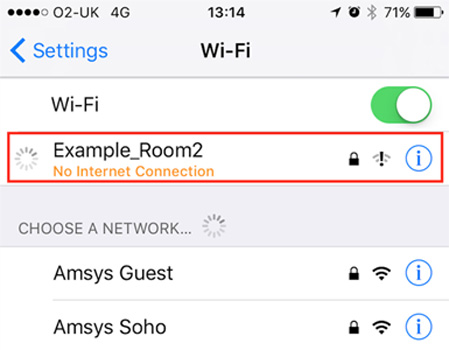
Mange klager over, at deres WhatsApp ikke plejerfungerer godt, ellers står de over for, at WhatsApp ikke tilslutter iPhone-problem, eller deres opkald bliver droppet og undertiden vindes overhovedet ikke forbindelse. Størstedelen af gange, skyldige er langsom eller upålidelig internetforbindelse, kontroller derfor altid, at du har god internetforbindelse, og det er ikke begrænset Prøv at genstarte din router og se, om problemet fortsætter. Hvis du bruger cellulære data, skal du sørge for at være i et godt dækningsområde. At have en god internetforbindelse løser halvdelen af forbindelsesproblemerne.
Løsning 3: Opdater WhatsApp
Det er en god praksis at holde dine apps opdaterededato så snart ny opdatering ankommer. Det vil løse de fleste af fejl og kompatibilitetsproblemer. Hvis du står over for, at WhatsApp ikke åbner i iPhone, skal du sandsynligvis prøve at opdatere den til den nyeste version. Brug af meget gammel version af app vil medføre mange problemer, dette er, hvordan du kan opdatere WhatsApp på iPhone:

Trin 1: Åbn "Appstore" på din iPhone
Trin 2: Tryk nu på "Opdater" -ikonet fra nederst til højre
Trin 3: Liste over alle apps, der har opdateringer, vises, bare tryk på "Opdater alle" øverst til højre
Løsning 4: Installer WhatsApp igen
Hvis alt ovenstående ikke fungerer for digbør du sandsynligvis prøve at geninstallere appen, fordi den vil løse problemer som WhatsApp ikke modtager beskeder iPhone, opkald ikke tilslutter og WhatsApp ikke starte nogen problemer.
Trin 1: Tryk og hold på "WhatsApp" appikonet på hjemmeskærmen i få sekunder, det vil begynde at vingle.

Trin 2: Tryk på "X" ikonet øverst til højre på appikonet, det vil slette appen nu åbne "Appstore" og trykke på "Søg" ikonet fra bunden og skriv "WhatsApp"
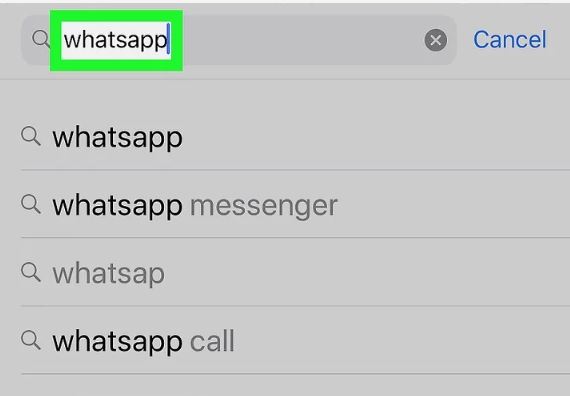
Trin 3: Tryk nu på "Hent" for at installere appen igen

Når WhatsApp er installeret på din iPhone, skal du besøge hjemmeskærmen og starte den igen og se, om problemet fortsætter
Ekstra tip: Brug ReiBoot til at løse alle iOS-stuck-problemer
Hvis du står overfor iOS sidder problemer fast og ikkeved, hvordan man løser, så anbefaler vi, at du bruger Tenorshare ReiBoot. Det er et fantastisk værktøj, der kan løse iOS-frysning, app sidder fast, iOS sidder fast, DFC sidder fast, Gendannelse sidder fast, kan ikke oprette forbindelse til iTunes sidder fast og mange flere app-nedbrud og fryseproblemer. Det giver også en klik-løsning til at komme ind og afslutte gendannelse tilstand, den mest interessante ting ved ReiBoot er, at du ikke mister dine data, og det vil løse problemer, der sidder fast. Sådan kan du bruge Tenorshare ReiBoot til at løse problemer med iOS, der sidder fast:
Trin 1: Download og installer Tenorshare ReiBoot til din computer
Trin 2: Åbn ReiBoot og tilslut din iPhone til din pc via USB-kabel
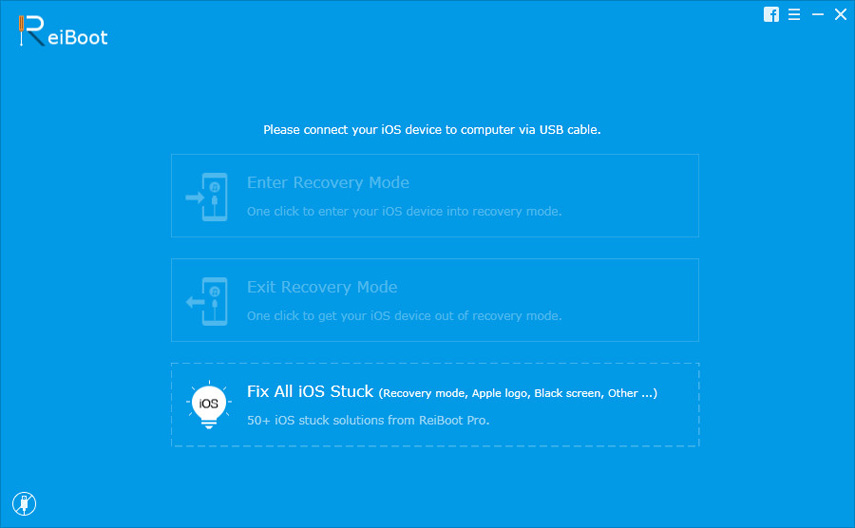
Trin 3: Den registrerer din enhed automatisk, nu går ind i gendannelsestilstand fremhævet, skal du blot klikke på "Enter Recovery Mode" option

Trin 4: Vent i 20 sekunder, din iPhone går ind i gendannelsestilstand, og der vises iTunes-logo og USB-kabeldisplay på din skærm
Trin 5: Nu vil du se muligheden "Afslut gendannelsestilstand", skal du blot klikke på den for at genstarte enheden

Trin 6: Vent et stykke tid, til processen er afsluttet. Derefter vender din iPhone tilbage til normal tilstand

Vi har dækket nogle af de bedste måder at løseWhatsApp fungerer ikke på iPhone problem, disse rettelser fungerer angiveligt og meget nemme at gøre. I slutningen har vi også dækket vores personlige foretrukne værktøj til at løse iOS-problemer, der sidder fast uden at miste data. Prøv at bruge løsninger, der er givet i denne vejledning, til at løse alle mulige WhatsApp-problemer og andre apprelaterede problemer









